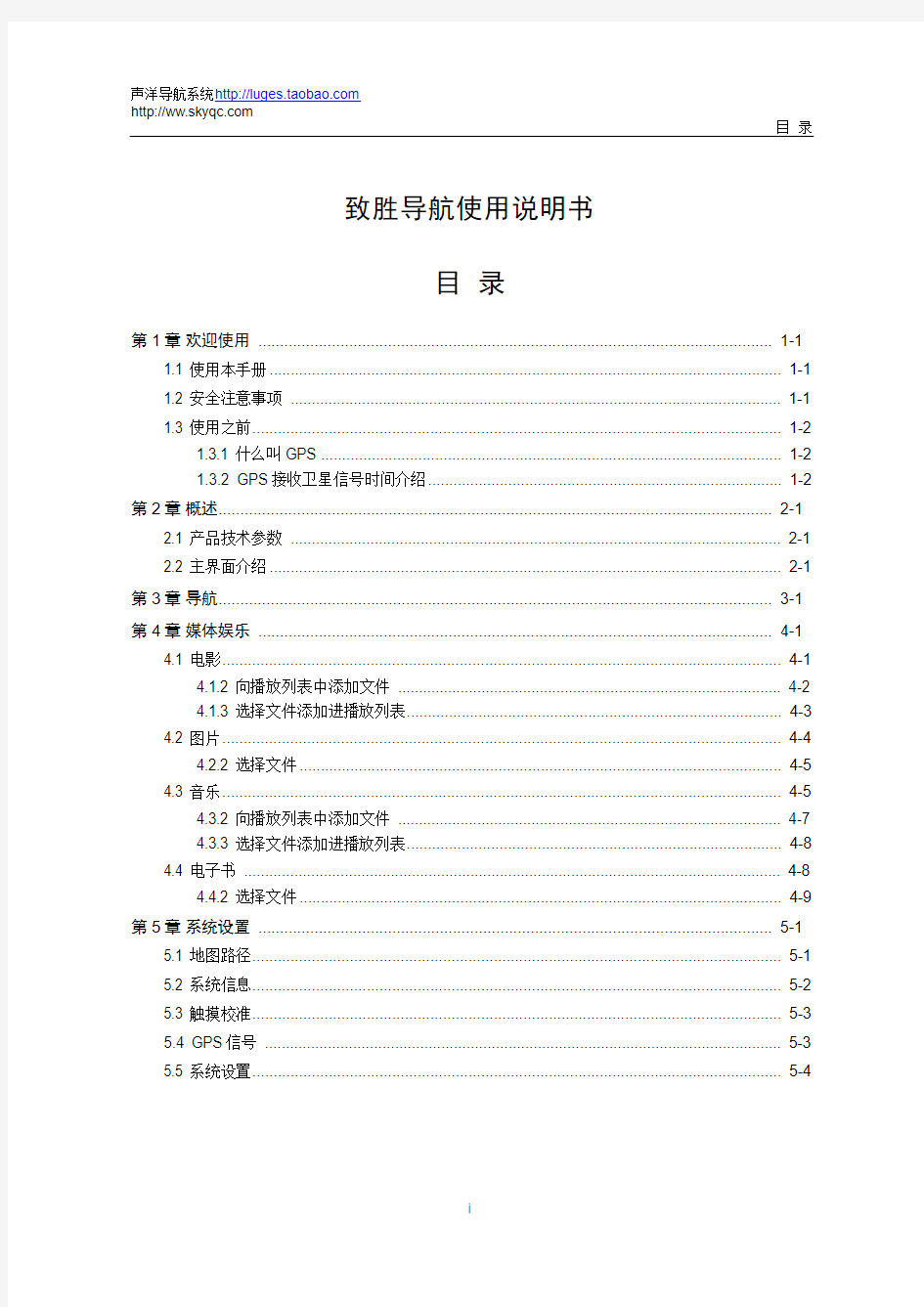
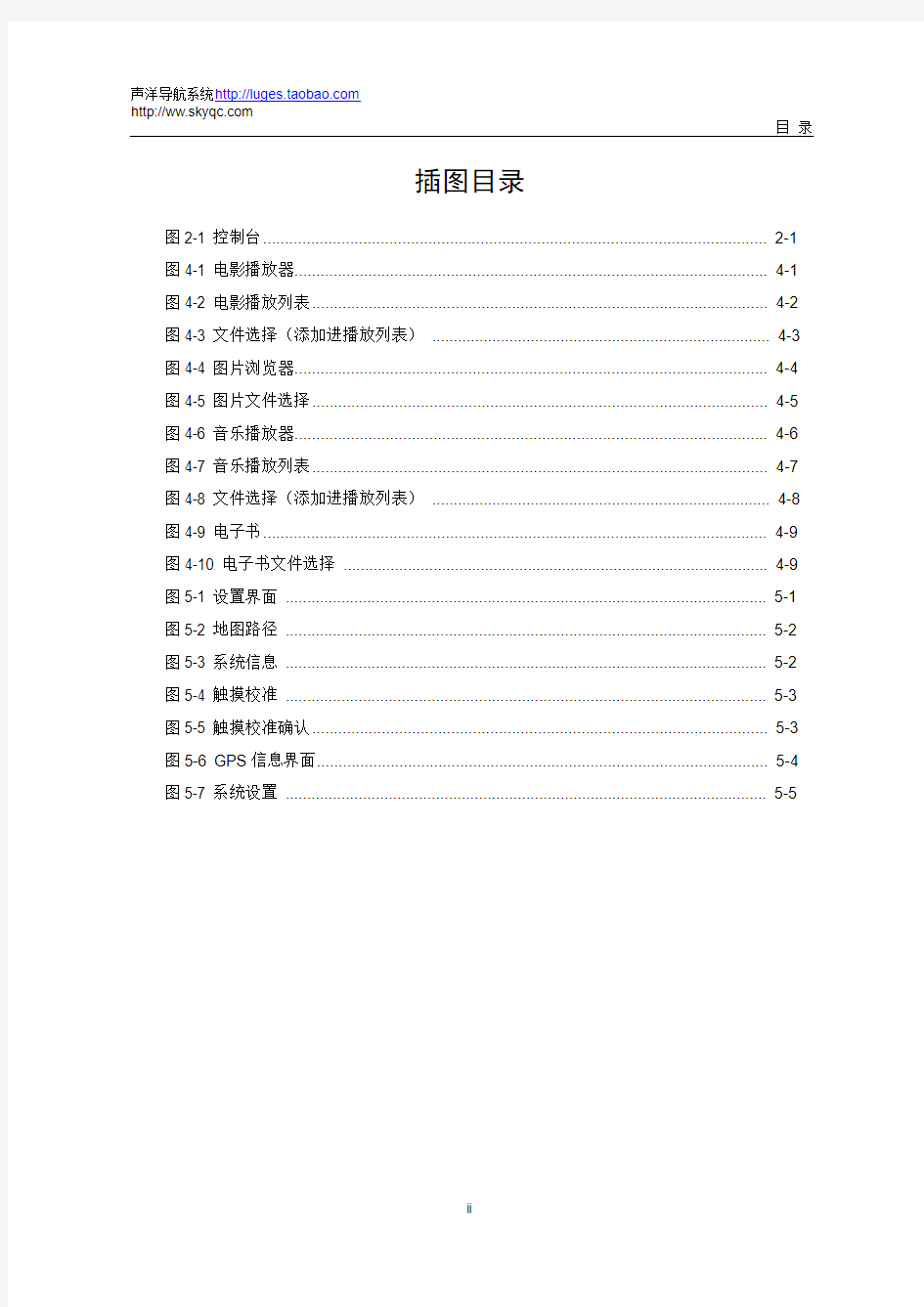
致胜导航使用说明书
目录
第1章欢迎使用 ....................................................................................................................... 1-1
1.1 使用本手册......................................................................................................................... 1-1
1.2 安全注意事项 ..................................................................................................................... 1-1
1.3 使用之前............................................................................................................................. 1-2
1.3.1 什么叫GPS ............................................................................................................. 1-2
1.3.2 GPS接收卫星信号时间介绍.................................................................................... 1-2第2章概述............................................................................................................................... 2-1
2.1 产品技术参数 ..................................................................................................................... 2-1
2.2 主界面介绍......................................................................................................................... 2-1第3章导航............................................................................................................................... 3-1第4章媒体娱乐 ....................................................................................................................... 4-1
4.1 电影.................................................................................................................................... 4-1
4.1.2 向播放列表中添加文件 ............................................................................................ 4-2
4.1.3 选择文件添加进播放列表......................................................................................... 4-3
4.2 图片.................................................................................................................................... 4-4
4.2.2 选择文件.................................................................................................................. 4-5
4.3 音乐.................................................................................................................................... 4-5
4.3.2 向播放列表中添加文件 ............................................................................................ 4-7
4.3.3 选择文件添加进播放列表......................................................................................... 4-8
4.4 电子书 ................................................................................................................................ 4-8
4.4.2 选择文件.................................................................................................................. 4-9第5章系统设置 ....................................................................................................................... 5-1
5.1 地图路径............................................................................................................................. 5-1
5.2 系统信息............................................................................................................................. 5-2
5.3 触摸校准............................................................................................................................. 5-3
5.4 GPS信号 ........................................................................................................................... 5-3
5.5 系统设置............................................................................................................................. 5-4
插图目录
图2-1 控制台.................................................................................................................... 2-1图4-1 电影播放器............................................................................................................. 4-1图4-2 电影播放列表......................................................................................................... 4-2图4-3 文件选择(添加进播放列表) ............................................................................... 4-3图4-4 图片浏览器............................................................................................................. 4-4图4-5 图片文件选择......................................................................................................... 4-5图4-6 音乐播放器............................................................................................................. 4-6图4-7 音乐播放列表......................................................................................................... 4-7图4-8 文件选择(添加进播放列表) ............................................................................... 4-8图4-9 电子书.................................................................................................................... 4-9图4-10 电子书文件选择 ................................................................................................... 4-9图5-1 设置界面 ................................................................................................................ 5-1图5-2 地图路径 ................................................................................................................ 5-2图5-3 系统信息 ................................................................................................................ 5-2图5-4 触摸校准 ................................................................................................................ 5-3图5-5 触摸校准确认......................................................................................................... 5-3图5-6 GPS信息界面........................................................................................................ 5-4图5-7 系统设置 ................................................................................................................ 5-5
第1章欢迎使用
1.1 使用本手册
欢迎使用导航系统。导航系统是根据用户自行设定好的目的地,智能计算出
最佳行车路线,通过全程路名及交通标识语音播报和高精度图形显示,引导
驾车者顺利到达目的地的智能系统。
导航系统在实现全境范围门到门的语音导航外,还在系统中增加了电影播放、
音乐播放、图片浏览和电子书等功能,大大提高了系统的实用性。
本手册对导航系统的使用等进行了较为详尽的说明,希望在使用前详细阅读
本手册,并按照说明正确使用。阅读后请妥善保存,以备不时之需。
1.2 安全注意事项
为了确保您的安全,请仔细阅读以下安全注意事项
●在驾驶过程中请遵循交通规则,在导航过程中,请注意当地实际交通标
识。
●驾驶人请勿在驾驶过程中操作,您必须时刻控制好您的车辆,若于行驶
过程中操作,会导致不注意前方而发生事故,操作时请把车辆靠边停下,
操作完成后再继续行驶。
●行驶中请勿长时间注视显示器屏幕。
●与其它硬件或软件一同使用,可能发生问题。购买前请先确认。
●记忆卡槽或产品内部进入杂质,可能引起运行错误或故障。
●导致卫星信号灵敏度下降或无法接收信号的情况有:天线上涂色、在汽
车前窗粘贴太阳膜、在天线上放置物品、前窗堆积雪都可能影响信号接
收。请清除这些因素或者选购外部天线装置来规避。
●汽车内部的特定装置也有可能影响GPS的信号接收,导航功能并不能
保证所有车辆的GPS信号接收效果。
●因阳光直射等原因导致车内温度升高时,请勿将导航设备放置在车内。
车内温度的急剧上升有可能引起导航器发生爆炸,气温高的夏季请勿将
导航设备放置在车内。
●在GPS天线或终端机上粘贴大头贴或涂色,可能会引起故障,而且会
影响信号接收。
●本产品可能无法与非本公司提供的装置、周边设备(如,GPS信号接收
器)兼容,由此引起的一切产品故障问题,本公司概不负责。
●GPS信号接收器运行的适当环境温度为0℃-50℃。
●在-20℃-0℃或50℃-80℃等温度环境下,GPS信号接收会出现问题,
硬件也可能受到损伤,环境温度趋于适当温度时,GPS信号接收会恢复
正常。夏季或冬季可能出现问题,请保持车内适当的环境温度。
●电子地图和实际公路情况及地形有可能存在一定出入,本产品提供的信
息只用作参考资料。
●使用与导航设备一同提供的导航配件才能保证正常运行。
●驾驶过程中,切勿进行位置注册、位置检索及其他程序操作。请一定先
把车停在安全的场所后再进行操作。驾驶过程中操作系统或查看画面是
非常危险的。请注意周围的交通环境和行人。
注意:
GPS接收器至少接收3个以上卫星信号才能计算出当前的位置。
如果因为汽车的原因无法接收卫星信号或卫星信号不稳定时,请与与厂商联
系更换外置天线。
1.3 使用之前
1.3.1 什么叫GPS
GPS为全球定位系统(Global Positioning System)的缩写,由美国国防部
开发,与美国运输部共同运用和管理,是一种利用人工卫星确定位置的全球
性定位系统。
GPS由24个卫星群组成,通过电波从这些卫星接收所需的信息后计算当前所
处位置。通常,确定GPS信号接收器位置的误差范围不超过10米。
用GPS卫星确定所处位置,需配备GPS天线和GPS信号接收器。
1.3.2 GPS接收卫星信号时间介绍
●起初运行时或长时间停车后使用时,向GPS天线供电和检测系统可能
需要3~15分钟。
●GPS天线位置要尽量保持与天空呈90゜的平行状态。
●在无法接收GPS信号的地区(隧道,高架桥下,地下,四周环绕高楼
的狭窄地带),导航不工作,移动到信号覆盖地区即可恢复正常。
●如果长时间无法接收GPS信号,请重新启动GPS设备。
注意:
在如下情况下可能出现GPS信号接收障碍。这并不是产品出现了问题。
在GPS天线上放置物品,汽车前玻璃上粘贴金属成分太阳膜,汽车内其它设备必出的电波妨碍GPS信号(如,一些无线警报器,一些MP3 CD播放器,利用GPS的摄像警报器等其它GPS设备),用电线连接信号接收器,此时可以通过移动信号接收器(天线)的位置避开电波干扰。
阴天或多云天气:信号接收器天线不能直接朝向天空的桥下,高架桥下,隧道内或地下车道,地下停车场内;汽车停在室内或汽车周围有高层大厦;GPS信号接收状态不好时,汽车行驶过程中确定当前位置的时间比停车时更长。
信号接收器内部备用电池寿命耗尽时,首次信号接收所需时间会更长一些。(备用电池的作用是缩短GPS信号接收器首次接收信号所需的时间,通常使用充电式电池,寿命在持续使用的情况下为2-3年,根据使用频率的不同,也有可能有所差异。)
第2章概述
2.1 产品技术参数
●CPU :SiRF Altas4(ARM11T核,主频533MHz)。
●触摸屏操控方式,简单方便灵活
●高灵敏度GPS 模组。
●操作系统:Microsoft Windows CE 6.0。
●GPS导航智能选择道路,全程语音导航,可实现三维导航视角和传统鸟
瞰视角间自由切换,导航界面更逼真,支持基于WINCE开发的导航软
件。
●视频播放:支持.wmv 和.avi文件格式。
●音频播放:支持WMA9, MP3和WAV格式的音频播放。
●图片浏览:支持JPEG、BMP、GIF和PNG格式图片文件。
●系统设置:系统软硬件信息查询、地图软件选择(可以灵活配置不同的
地图软件在导航仪上使用)、系统界面语言切换(全面支持八国语言)、
系统音量调节、触摸笔针校准、屏幕垂直和水平位置调整,色度、锐度、
饱和度和色温等参数调整功能等。
2.2 主控台
点击主控台上相应的图标,可以使用导航系统提供的相应功能。
图2-1控制台
第3章导航
导航软件的使用请参考具体导航软件的使用手册。当准备好装有导航软件的SD卡后,将SD卡插入机器的SD卡槽位,然后进入“地图路径”配置导航仪所使用的导航软件的路径,请参考第5章节。
第4章媒体娱乐
4.1 电影
使用触摸笔点击主界面“电影”图标。
图4-1电影播放器
关闭电影播放器。
进入播放列表。
播放列表内电影文件全部循环播放,点击该图标,状态将变为
。
正在播放的电影文件单曲循环播放,点击该图标,状态将变为
。
音量增加。
音量减小。
静音。
停止播放。
点击该按钮,将播放影片(此按钮状态表示影片为暂停状态),
点击后,按钮状态将变为。
点击该按钮,将暂停正在播放的影片(此按钮状态表示影片为播
放状态),点击后,按钮状态将变为。
跳到正在播放的影片的前一个影片(播放列表中)。
跳到正在播放的影片的后一个影片(播放列表中)。
4.1.2 向播放列表中添加文件
点击进入播放列表。
图4-2电影播放列表
确认选择的影片,回到电影播放界面进行播放。
从SD卡选择文件添加到电影播放列表内。
从电影播放列表删除某个文件(并非从SD卡删除)。
上翻页。
下翻页。
4.1.3 选择文件添加进播放列表
点击,进入文件选择界面(选择文件添加进播放列表)。
图4-3文件选择(添加进播放列表)
放弃添加操作,退回到电影播放界面。
确认添加操作,退回到电影播放界面。
一次只能选择一个文件添加进入播放列表,点击该按钮,按钮状
态变成,此时一次可以选择多个文件添加进入播放列表。
一次可以选择多个文件添加进入播放列表,点击该按钮,按钮状
态变成,此时一次只能选择一个文件添加进入播放列表。
上翻页。
下翻页。
4.2 图片
使用触摸笔点击主界面“图片”的图标。
图4-4图片浏览器
关闭图片浏览器。
打开图片文件选择。
上一个图片。
下一个图片。
删除当前显示的图片(从SD卡上彻底删除)
90度旋转
放大
缩小
上下左右等比例全面放大、
4.2.2 选择文件
点击进入图片文件选择界面。
图4-5图片文件选择
放弃选择操作,退回到图片浏览界面。
确认选择操作,回到图片浏览界面,打开图片文件进行浏览。
上翻页。
下翻页。
4.3 音乐
使用触摸笔点击主界面“音乐”的图标。
图4-6音乐播放器
关闭音乐播放器。
进入播放列表。
播放列表内曲目全部循环播放,点击该图标,状态将变为
。
正在播放的曲目单曲循环播放,点击该图标,状态将变为
。
音量增加。
音量减小。
静音。
停止播放。
点击该按钮,将播放曲目(此按钮状态表示曲目为暂停状态),点击后,按钮状态将变为。
点击该按钮,将暂停正在播放的曲目(此按钮状态表示曲目为播
放状态),点击后,按钮状态将变为。
跳到正在播放的曲目的前一个曲目(播放列表中)。
跳到正在播放的曲目的后一个曲目(播放列表中)。
4.3.2 向播放列表中添加文件
点击进入播放列表。
图4-7音乐播放列表
确认选择的曲目,回到音乐播放界面进行播放。
从SD卡选择文件添加到音乐播放列表内。
从音乐播放列表删除某个文件(并非从SD卡删除)。
上翻页。
下翻页。
4.3.3 选择文件添加进播放列表
点击,进入文件选择界面(选择文件添加进播放列表)。
图4-8文件选择(添加进播放列表)
放弃添加操作,退回到音乐播放列表。
确认添加操作,退回到音乐播放列表。
一次只能选择一个文件添加进入播放列表,点击该按钮,按钮状
态变成,此时一次可以选择多个文件添加进入播放列表。
一次可以选择多个文件添加进入播放列表,点击该按钮,按钮状
态变成,此时一次只能选择一个文件添加进入播放列表。
上翻页。
下翻页。
4.4 电子书
使用触摸笔点击主界面“电子书”的图标。
图4-9电子书
关闭电子书。
打开文件选择。
上翻页。
下翻页。
4.4.2 选择文件
点击进入文件选择界面。
图4-10电子书文件选择
放弃选择操作,退回到电子书界面。
确认选择操作,回到电子书界面,打开文件进行浏览。
上翻页。
下翻页。
第5章系统设置
图5-1设置界面
地图路径:选择导航将使用的地图软件的可执行文件的路径。
系统信息:显示系统软件和硬件的版本信息以及设备编号。
触摸校准:调校触摸屏的准备位置。
GPS信号:GPS信号强度以及卫星状态查询。
系统设置:设置内容包括界面语言、音量、饱和度、亮度、色度、对比度、
锐度、垂直位置、垂直缩放、水平位置和水平缩放。
5.1 地图路径
配置导航系统所使用的导航软件的路径,可按用户需要选定导航软件,满足
导航系统可以运行多种导航软件的需求。在地图配置选项中设置了地图软件
的路径后,在主界面进入导航功能的时候,就将使用用户指定的导航软件。
点击“地图路径”图标。
图5-2地图路径
放弃设置,回到设置界面。
确认设置,回到设置界面。
选择地图软件的可执行文件。5.2 系统信息
点击“系统信息”图标。
图5-3系统信息
显示系统软件和硬件的版本信息以及设备编号。
5.3 触摸校准
此功能主要调校屏幕的准备位置,有时点击某图标时,此图标无反应,但另
一图标反应,则说明屏幕正中心位置未调校准确。
点击“触摸校准”图标。
图5-4触摸校准
用手指或触摸笔点击十字中心,十字会移动到下一个角,跟随十字的移动点
击完方框的四角(一般顺序为左上角-左下角-右下角-右上角),即此操
作完成,屏幕位置已校准完毕。校准完毕后进入确认界面。
图5-5触摸校准确认
5.4 GPS信号
点击“GPS信号”图标。
科骏达导航的操作使用说明 "科骏达"属于广东好帮手电子科技股份有限公司(以下简称好帮手)旗下品牌,好帮手创立于1998年,是一家自主研发、制造和销售汽车GPS导航影音系统、智能信息系统、防盗系统、安全检测系统、智能轨迹倒车系统等产品和提供车载信息服务的大型高新技术企业。公司年产能达240万台,年产值约30亿元。2009年9月,投资5亿元的江西好帮手汽车电子产业基地在丰城市工业园区奠基,占地20万平方米,已于2010年底竣工投产。公司现有员工近5000人,其中研发团队300多人,共获得国家专利授权150多项,其中实用新型专利和发明专利共29项。公司主营前装、后装、海外三大业务,拥有"卡仕达"、"科骏达"两大品牌及专供4s店的系列产品共三百余款。销售网络遍布海内外,上万家销售及服务网点覆盖全国各地,产品远销欧洲、北美、中东、东南亚、南美、澳洲等地区,并成功为一汽、奇瑞、长城、江淮、长安、吉利、华泰、吉奥、汇众、长丰等汽车厂家提供专业配套服务。展望未来,好帮手电子将践行"智予车,乐予人"的企业使命,以"创中国的博世,建人才的高地"为愿景,旨在成为智能行车科技的创导者。 工具/原料 专车专用科骏达DVD导航1台 蓝牙手机一部 方法/步骤 1、DVD功能操作 A、车启动之后,DVD自动启动,接着我们可以看到科骏达导航的主页面,如下图 B、放入碟片,自动进入播放界面,DVD全屏触摸功能,可直接点击DVD曲目选择播放,操作更简单、无键操作。 C、操作过程支持DVD画面缩放显示,按住DVD画面即可进行缩放 D、可实现USB、SD、碟片、三种状态播放断电记记忆,读碟速度大幅提高,任意状态进入DVD读碟时间在5-6秒。
大众帕萨特导航功能说明书
一、产品概述 本机型是专用于大众帕萨特 (Passat)车的机型. 1、TV功能:可按要求选用Analog TV(双制式)/CMMB/DVB-T/ISDB/ATSC的其中一种; 2、收音功能:FM/AM接收,可按要求设置适用不同国家,可按客户要求加装RDS(Radio Data System) 功能;存储30个电台频率,可自动向前/向后搜索电台,可手动向前/向后微调接收频率; 3、多媒体回放功能:iPod音频专用接口,手机蓝牙音乐,三洋(SANYO)协议多碟机箱接口,U 盘,TF卡,直径12CM光碟(DVD/SVCD/VCD/OKO/CD-ROM/CDDA/HDCD)或换为MP5解码核芯板(支 持更多格式的流媒体播放);尽情享受视听娱乐; 4、GPS功能:支持800*480象素,COM1口,9600kHz波特率,WINCE版本的TF地图卡; 5、其它功能:4路(前左/前右/后左/后右)25W功放输出,1组音视频输入,1组(4路音频/2路视 频)输出,1路CDC视频输入,1路后视频(NTSC/PAL)输入,Acc/小灯/倒车/手刹输入检测,自学习型按键接线(方向盘按键),收音天线控制线,功率放大器控制线。 产品外观如图1所示: 图 1 二、功能特征说明 1、产品特征说明 (1)面板按键/触摸屏/红外遥控,灵活多样的操作方式; (2)美观大方的图形触摸界面; (3)采用标准双锭安装尺寸机箱,国际通用; (4)与原车匹配的DC12V(可在工作)低压直流输入, 安装方便; (5)专车专用的面板外观,与原车完美协调; (6)可选配与原车接口同样的配套连接线,安装简单; (7)可接收多制式模拟电视(PAL/SECAM/NTSC,可选其中两种)信号,实现45 ~ 860 MHz 范围内全频道模拟电视信号的接收;或者接收(CMMB/DVB-T/ISDB/ATSC可选其中一 种)的数字电视信号,功能灵活配置,紧跟全球电视发展趋势; (8)支持PAL,NTSC制式的音视频信号(AV)输入,很方便的连接其它娱乐设备; (9)独立的视频(支持PAL,NTSC制式)信号输入,连接车载后视摄像头,安全倒车; (10)提供英文、简体中文图形触摸界面,也可按客户要求提供其它语言图形触摸界面。 2、面板及按键操作说明(参看图2):
高德导航软件用户手册 MOTO XT711 《高德导航软件用户手册》及其配套系统软件的版权属本公司所有,受中华人民共和国法律保护,未获高德软件有限公司明确的书面许可,任何人或单位不得对本软件的全部或部分内容进行复制或将其存储在数据库中,不得进行电子、机械或其他方式的影印、拷贝或备份,不得通过载声体或其他任何方式进行复制。 本文件所包含的信息可能更改,事先恕不另行通知。 1
免责声明 《高德导航软件用户手册》是由高德软件有限公司编制,旨在为用户提供一个使用手机导航系统的信息指引。在编制过程中,本公司尽可能确保手册中所有内容(包括文字、图形、图标等)的准确性和完整性,但本公司对手册内容的准确性和完整性不作任何保证。本手册的内容仅供参考,对于用户使用本手册带来的任何后果和损失,本公司概不负责。 用户一经购买使用《高德导航软件》,即表示同意本公司对于用户在使用本系统时所发生的任何直接或间接的损失一概免责。 本声明解释权归高德软件有限公司,如有争议,以中华人民共和国现行有效的法规法律为依据。 高德软件有限公司 2
重要提示 感谢您购买本产品!为了实现您对本产品的安全和有效使用,本公司向您进行特别提示如下: 1、本产品电子地图及路口语音提示仅供参考,可能与实际路况有所不同,请在遵守实地交通规则的前提下使用本系统,按照实际路况驾驶。 3、GPS定位与天气、环境及接收器等各因素相关,本系统不保证定位完全准确,请结合其他信息判断。 4、实际导航中请勿以本系统为唯一参考依据,因使用本系统而产生的直接的、间接的、连带的、特殊的后果由用户自行承担,系统设计者和生产者不负任何责任。 5、禁止非法拷贝、反编译、破解或传播本系统。 3
本技术适于导航领域,提供一种导航系统及导航方法,包括:导航硬件,用于将采集到得导航数据发送给MCU;MCU,用于将导航硬件发送的导航数据读取、并且暂存,当车载电 脑启动完毕时,将导航数据发送给车载电脑;车载电脑,用于接收MCU发送的导航数据,并且完成导航数据的导航应用。通过在导航系统中加入MCU,在系统上电后,MCU瞬间启动,且MCU读取和缓存导航数据,实现导航系统启动即读取导航数据。并且MCU连接的是车载电脑的CPU,将导航数据直接发送到操作系统的硬件抽象层,实现了读取导航数据不与操作系统内核空间打交道,仅从用户空间即可获取导航数据,扩展了应用。 技术要求 1.一种导航系统,其特征在于,包括: 导航硬件, 用于将采集到的导航数据发送给MCU; MCU,用于将导航硬件发送的导航数据读取、并且暂存,当车载电脑启动完毕时,将导航数据发送给车载电脑; 车载电脑,用于接收MCU发送的导航数据,并且完成导航数据的导航应用;MCU将导航数据传递给车载电脑操作系统的硬件抽象层,硬件抽象层将导航数据上报给框架层,框 架层将导航数据上报给应用层,在应用层完成导航数据的导航应用; 所述车载电脑安装的是Android操作系统; 所述导航硬件与所述MCU之间的数据通讯采用串行通信方式; 所述MCU与所述车载电脑的CPU之间数据通讯采用串行通信方式;
所述车载电脑的存储器采用的是阵列硬盘存储。 2.一种导航方法,其特征在于,该导航方法包括以下步骤: A、导航硬件采集导航数据,并且将采集到的导航数据发送给MCU; B、MCU读取导航数据、且暂存导航数据,并且MCU将导航硬件发送的导航数据发送给车载电脑操作系统的硬件抽象层; C、车载电脑操作系统的硬件抽象层将导航数据上报给车载电脑操作系统的框架层,车载电脑操作系统的框架层将导航数据上报给车载电脑操作系统的应用层; D、在车载电脑操作系统的应用层将导航数据完成导航应用; 所述步骤A包括以下步骤: A1、导航硬件采集导航数据; A2、如果导航硬件采集到导航数据,则执行步骤A3,如果导航硬件没有采集到导航数据,则重复执行步骤A1; A3、导航硬件将采集的导航数据发送给MCU。 3.根据权利要求2所述的导航方法,其特征在于,所述步骤B还包括以下步骤: B1、MCU读取导航数据、且暂存导航数据; B2、如果车载电脑操作系统启动完毕,则执行步骤B3,如果车载电脑操作系统未启动完毕,则等待车载电脑操作系统启动完毕; B3、MCU将导航数据发送给车载电脑操作系统的硬件抽象层。 4.根据权利要求2或3所述的导航方法,其特征在于,所述车载电脑操作系统运行的是Android系统。 技术说明书
Magellan导航软件使用说明 版本:1.0 2011-6-1
目 录 1.地图界面 (4) 1.1.地图基本功能介绍 (4) 1.2.真实导航功能 (5) 1.3.停车场导航功能 (7) 2.目的地设定 (7) 2.1.设施检索 (8) 2.1.1设施名称检索 (9) 2.1.2设施首拼检索 (12) 2.2.道路检索 (15) 2.1.1道路名称检索 (16) 2.1.2道路首拼检索 (18) 2.3.历史目的地检索 (20) 2.4.地址簿检索 (22) 2.5.家 (24) 2.6.公司 (25) 2.7.分类检索 (26) 2.8.附近检索 (30) 2.8.1指定点附近检索 (31) 2.8.2图上选择检索 (35) 2.8.3沿路径检索 (36) 2.9.检索区域变更 (40) 3.行程规划 (42) 4.用户数据 (43) 4.1.家 (44) 4.2.公司 (45) 4.3.历史目的地 (46) 4.4.地址簿 (48)
4.5.回避区域 (49) 4.6.用户数据编辑功能 (51) 5.导航设置 (56) 5.1.语音音量 (57) 5.2.设施图标显示 (58) 5.3.安全设置 (59) 5.4.电子眼设置 (60) 5.5.功能选项 (62) 5.6.车辆位置 (63) 5.7.默认设置 (63) 6.版本信息 (64) 7.声音导航 (65) 8.查看GPS信息 (66) 9.退出导航 (67)
1.地图界面 1.1. 地图基本功能介绍 地图界面 导航主菜单 在地图界面中,各功能按键介绍如下: 〖〗:菜单键,点击可以进入导航主菜单。 〖〗:点击可以进入路径界面。 〖GPS〗:GPS键,点击可以GPS信息界面。 〖〗:放大比例尺键,点击可以放大地图比例尺。 〖〗:缩小比例尺键,点击可以缩小地图比例尺。 〖〗:地图方位键,点击可以将地图方位切换为车头向上、北向上或者3D模式。
1、导航怎样连接电脑 在导航菜单里选择:设置-USB设置-选择MASS(上面那个)-再按保存(就是关闭旁边的那个圆的按键) 等机器重启后再用数据线连接到电脑上,这个时候导航屏幕就会出现两个图标(USB和充电图标),用手写笔点一下USB的图标就可以连接到电脑上了 2、为什么每次关机后都要重新设置时间? 导航要在搜到卫星后才会显示正确时间,如果在没搜到星之前就希望能看到时间的话,就在关机的时候选择休眠,这样下次显示的时间就会保持上次设置的时间,而且搜星也要快一些! 3、为什么有时候会出现死机现象? 一旦有死机现象,有可能是程序运行过多,导航时地图只能用一个,要用另一个的时候必须退出正在用的地图,退出来后再进入另一个地图里,不能两个同时使用,或者在电不够的情况下运行导航,这个时候的解决办法是:用手写笔捅一下插SD卡旁边的圆孔(也就是RESET 复位键),这样机器重启后,又会恢复正常,导航死机现象也属正常,非质量问题,请广大客户知晓! 4、FM怎么不能传到音响? 用FM功能的时候必须插车充使用,车充为信号增强线,一边给导航供电,一边加强信号5、地图以后怎么升级? 以后升级通过邮箱传资料给您,下载下来解压后,复制到SD卡里就可以了(要把之前相同的地图删掉再复制进去) 地图更新操作步骤:地图升级方法:下载的如:凯立德文件为NaviOne.rar 解压保存至电脑硬盘上,里面有一个NaviOne文件夹,将NaviOne文件夹直接复制到卡里就可以了,就这么简单。 注意:升级地图前先将SD卡的内容都备份到电脑里面了。其实升级就是重新装最新的版本的地图,备份全部SD卡的数据后,将卡里面原来的NaviOne文件夹给删除了,然后将新下载解压出来的NaviOne文件夹复制进去。 此下载地址,其他机器一样可以用只不过要修改端口和波特率,凯立德修改端口和波特率还是很简单的。打开NaviOne文件夹,找到NAVICONFIG.txt打开 COMMPORT=COM1 BAUDRATE=9600 比如E路航的端口和波特率分辨是COM1和9600,将其修改为如下即可 COMMPORT=COM1: BAUDRATE=4800 其他机型只要你知道端口和波特率修改为和机器一致的就搞定!华福E路航800/990型号机器地图端口为COM2/4800例如: e路航900N导航仪里凯立德地图的端口和波特率的更改在地图里有个文本,端口在那里面更改,改好,保存就可以了,如下图在电脑里打开凯立德地图文件,找到其中的一个文本(NAVICONFIG.txt文本文档)
1、地图定位 (2) 2、地图下载(包括自定义区域和系统预定义区域) (3) 2.1区域选择 (5) 2.2区域下载 (6) 3、地图导入 (7) 4、离线浏览地图 (14) 5、主地图界面元素 (14) 6、地图锁定 (17) 7、地图管理 (17) 8、路线搜索 (19) 9、导航 (22) 10、如何修改导航线路(添加途径点) (23) 11、当偏离导航路线时 (23) 12、关屏导航 (24) 13、实时路况 (24) 14、周边搜索 (24) 15、编辑地图元素 (27) 15.1、编辑标签 (27) 15.2、编辑区域 (30) 15.3、编辑轨迹 (33) 15.4、编辑测距 (35) 16、收藏夹 (38) 17、如何进行轨迹记录 (42) 18、注册登录 (44) 19、好友 (47) 20、信息分享 (53) 21、好友位置 (54) 22、好友位置轨迹 (55) 23、车队出行 (56) 24、跟车 (57) 我的财产(新增) (58) 轨迹的分享与发布(新增) (62) 1. 用户分享轨迹 (62) 2. 用户发布轨迹 (65) 发布签名(新增) (66) 探索(新增) (73)
1、地图定位 打开奥维互动地图,点击左下角【定位】按钮,地图将定位到您的位置。如下图所示。 再次点击定位图标奥维打开了指南罗盘,如下左图,可以查看经度,纬度和海拔等信息,以及倾斜角度和旋转角度。继续点击将进入图随路转模式,如下右图。
2、地图下载(包括自定义区域和系统预定义区域) 通过主界面右下角的【更多…】->【下载地图】,进入下载地图的界面,如左下图所示, 下载地图时,需要选择下载区域,单击【添加新区域】,就进入选择区域的界面,如右下图示。下载时需要注意根据手机设置下载地图的字体,手机是高清屏如iphone4、iphone5或ipad3或安卓手机分辨率在320*640以上的,就要选大字体,手机是iphone3、ipad1、ipad2以及分辨率在320*640以下的安卓手机就不用选大字体。可以在【更多…】->【选择地图】->【显示比例】->【大字体模式】选择字体模式。
凯立德移动导航使用指南 城市的道路建设以及汽车数量的增长十分之快,开着车穿梭于各大城市的朋友也越来越多,交叉如网状的道路相信会让不少开车的朋友迷茫不已。正因为如此,有一个好的GPS全球卫星定位系统是很必要的。今天我们就为大家介绍一下凯立德移动导航系统。 凯立德移动导航系统有两种安装方法,在选择了相应地区的地图及软件进行解压安装的时候程序会有提示,一种是通过同步的模式进行安装,另一种是将程序拷贝到存储卡上进行安装,两种安装方式由于安装文件即较大,数据线同步安装的方式过于缓慢,于是在安装的时候建议选用最快的存储卡安装方式(安装完成之后需创建一个快捷方式至程序菜单)。不管采取何种安装方式,存储卡上必须有充足的空间,本次测试安装的是珠江三角洲地区的地图,所占的空间约为68M,如果要安装全国的导航地图则需要有一张剩余空间为512M以上的存储卡。在程序安装完毕之后,首次运行时,输入根据每台手机唯一的设备识别码捆绑的激活码之后,即可开始正式使用凯立德移动导航系统了。 本次采用了GS-R232蓝牙GPS卫星接收机进行测试,体积小巧的卫星接收机适合放置在汽车的仸何位置,内置锂电池的设计,不仅适合车载使用,也适合在城市内的行走使用,内置的锂电池在全程GPS的定位使用下大概能够维持将近10个小时的使用。
长按GS-R232蓝牙GPS卫星接收机上的按键开启电源之后,接收机便自动进行卫星的寻找定位。在空阔的地方,GS-R232的定位速度较快,大概在1~2分钟之内,而在高楼林立的城市内则需要3~5分钟的定位时间。定位成功之后,长亮的橙色小灯则转为闪烁的状态。
在蓝牙GPS接收机成功的进行定位之后,开启凯立德移动导航软件,为了能够保障驾驶者的安全,软件会提示相关的注意事项,例如交通使用安全等事项。按确认后即可进入程序的主运行界面,地图的界面便显示在屏幕上,默认坐标位置附近的建筑物或道路也会同时显示。程序的地图有3种显示方式,分别为地图正北、随着行进方向旋转、以及鸟瞰图,用户可根据自己的习惯来进行选择,在使用的过程中,驾驶员则认为鸟瞰图的方式是最好的查看方式。在操作方面,凯立德导航系统采用了标准的Smartphone弹出式快捷菜单,菜单的分类简单明了,所有的功能均清晰的列出,即使是第一次使用的用户也能够不用看说明书快速的上手使用。 凯立德导航系统与蓝牙GPS接收机的连接十分简单,在连接之前并不需要进行GPS蓝牙接收机的配对认证,在弹出的菜单中选择GPS设置之后,软件会自动针对蓝牙GPS设备进行搜索,选择完成之后软件即能够与GPS卫星接收机进行数据的传输通信,同时地图画面的三角图形坐标也为当前用户的所在位置。并且画面跟随着用户当前的移动位置迅速更新,更新速度在每秒一次,定位相当的准确,在行驶的道路中也没
20110113 Alpha 版
亲爱的朋友,非常欢迎你来到相对论吧。 这是一个具有深厚文化底蕴、科学理论基础知识扎实的贴吧。在这里,许多吧友们 都是值得尊敬的老朋友、他们有战斗在物理学第一线的科研、教学工作者和热爱物理的 在校学生,也有众多的业余科学爱好者。如果你有什么理论上的疑问,尽管他们未必每 日在线,总有吧友为你热心地解答。在此,我们对各位吧友所作的辛勤耕耘表示由衷地 感谢和尊重! 你的到来给我们的贴吧带来新的活力,更希望对物理有爱好的同志申请加入贴吧, 成为相对论吧这个大家庭中的一员。让我们来一起感悟相对论和物理科学的独特魅力, 相互交流,相互学习,逐步提高水平,一起分享我们的思想成果,体会当代的物理学赋 予相对论新的使命。我们将第一时间转载来自科学前沿阵地传来的激动人心的消息。 相信你是对物理怀着强烈的好奇心而走进了物理学这片内涵深厚、潜力无限的领地, 来到了相对论吧。 希望我们相对论吧能够引领或者帮助大家更好的畅游于物理学的世界。 无论你来自哪里,年龄多大,物理学习到什么程度,我们都是为了一个共同的理想和目 标走到一起来的。衷心地希望各位吧友分享自己在学习、教学以及科研过程中的心得, 积极参与贴吧的各种讨论。 有些新来的吧友可能觉得自己水平有限,对环境不熟悉,发贴时很拘束。在这里我 想对这些朋友说:没有人生下来就是物理学大师(爱因斯坦也不例外,虽然他的理论发 现很卓越),没有人生下来就是天才,如果要想成为一个令人尊敬的大师,成为闪光的 天才,那么,这里也许将会给你提供一个很好的平台。 我们应该知道,每个当今的科研工作者,甚至知名科学家,在曾经的学习过程中都 是由浅入深,从牛顿三定律,弹簧木块和斜面开始,逐渐走向更加深邃,或者更加复杂 的当代理论的。所以,希望这些朋友发贴时请不要有顾忌,问题也好,困惑也好,牢骚 也好,请大胆的说出来。相信吧里的各位“前辈”或“高手”也一定会以最友善的态度 毫无保留的与你一起分享他们自己的经验。 当然,如果你是一位有志于从事物理的而又刚入行的学生,或者打算严肃系统学习 自然科学的爱好者,那么我们总是鼓励以多看书、多思考、多演算、以及和周围的同学 老师讨论为主,而以上网为辅。 虽然我们是相对论吧,但吧内讨论的内容实际上包含物理学相当多领域,尤其是物 理学的另一个支柱理论:量子理论。所以我们欢迎大家对物理学、自然科学、工程科学 等各个方面的问题进行讨论, 发表看法。 事实上, 这里已经聚集了不少各个领域的专家。 祝愿大家在这良好的气氛和讨论环境中有所收获,有所启迪。为了帮助大家更好地 在相对论吧交流,我们特意制作了这份手册。 手册内容包括:
1
车载DVD导航一体机,是一种集DVD 导航蓝牙收音倒车后视等功能为一体的电子产品,根据分辨率的不同,可分为模拟屏和数字高清屏2种,480X272(234)的机器是模拟屏,800X480的机器是数字高清屏。地图厂家根据市场上的机器种类,也会出品适合各种不同分辨率机器用的地图,高清的导航机器使用的地图是800X480分辨率的,模拟屏导航机器用的地图是480X272或480X234分辨率的地图, 科骏达和卡士达2009年下半年出来的机器基本上都是800X480分辨率的机器,如K6072G CA3672G等。导航机器在出厂时厂家会设置机器的GPS端口和卡名,卡名是机器系统设置的导航卡插口名称,不是我们用的SD卡名称,如果在机器使用多图系统或善领电子狗等文件,里面的配置文件和导航路径设置的卡名必须和机器的卡名对应,使用的地图的端口也必须和机器的GPS端口一致。科骏达和卡士达的卡名和端口根据本人的经验,基本上分为2种,一种是storage card卡名,端口是COM1,9600。一种是MMC_storage卡名,端口是COM6 4800.科骏达K6059G K6072和卡士大3659G和K3672G的机器都是这2种中的一种配置. 下面说下大家感兴趣的多图系统,机器在出厂的原装导航SD卡里有几个文件夹如图 Maplaunch文件是机器导航路径的设置文件原来的内容是 凯立德导航] path = navione\navione.exe; 这行就是地图的启动路径 bmpiconpath = ui\navione.bmp; showname = 凯立德导航; nocardmsg = 抱歉,没有地图; [凯立德导航] path = RTnavi\rtnavi.exe; bmpiconpath = ui\adj.bmp; showname = 校准; nocardmsg = ; 要改为启动多图系统的路径可以把文件改成: [凯立德导航] path = WolfNCU\wolfncu.exe; bmpiconpath = ui\navione.bmp; showname = ;
普及GPS基础知识 168GPS导航仪之家,专业收集汽车车载gps导航仪十大品牌,dvd导航仪排名情况,导航仪什么牌子好?哪个牌子的车载导航仪效果好?E路航导航仪怎么样?韩酷导航仪呢?新科好不好?还是纽曼导航仪,万和、艾酷、佳明、任我游、先科、北斗星、掌微、城际通导航仪呢? 这些车载GPS导航仪哪个价格最便宜?敬请关注168GPS导航仪之家! 导航仪之家宗旨:168导航仪之家,一切只为您导航! 168导航仪之家网站:https://www.doczj.com/doc/9614614060.html, 不知从何时起,纸质地图逐渐淡出了我们的生活,无论你是外出办事查询地点,还是旅游远行规划路线,如今只需轻松一点即可呈现出详细信息。没错,这就是导航,如今导航的发展非常迅速,通过车载导航仪,互联网,甚至使用手机都可以实现导航功能,然而对于导航以及导航产品你是否真的了解呢?选购导航产品是可曾有过被忽悠的经历?一些使用中的疑问是否知其原因?近日,我们走访了一些行业内企业了解不少内容非常实用,相信对于我们了解,辨别和选购适合自己的导航产品很有帮助,我们也分门别类罗列出一些分享给大家。
然而只有美国的“GPS”系统被广泛民用,其前身是美国军方于上世纪60年代研制的子午仪卫星定位系统,1991年的海湾战争被首次军事应用。2001年美国全面开放了GPS系统民用,使其成为了国际性导航系统,并鼓励国际应用。从那时起,导航系统开始在世界范围内发展和普及,方便着人们的生活。美国的GPS系统也顺理成章的成为了“导航”的代名词。因此人们说GPS是导航没有错误,但是导航不仅仅是GPS。
误区2:“电子地图”就是“导航地图” 这是目前很多人都容易混淆的概念。早年间,人们使用的地图都是纸质的,固定的大小,固定的模式,查询路线和地点全靠肉眼搜索,甚至很多内容由于版面限制根本没有标注,所以查询起来并不方便。 后来随着电脑的普及,电子地图取代了纸质地图,他可以通过缩放来满足不同范围的查看,查找更加便捷。此后电子地图的功能又被不断升级,陆续加入了简单的搜索功能,查询地点变的更加方便,甚至再后来一些手机也可以安装这样的地图包。 此后电子地图不断升级,完善的内容检索功能以及规划引导功能被植入其中,不知不觉中,导航地图这一概念随之成型。然而发展之快让很多人还在把导航地图误以为曾经的电子地图,导航电子地图是在电子地图的基础上叠加了道路及(POI)兴趣点属性,通过GPS设备内导航软件进行读取,显示等,以实现目的地的检错,路径规划,实时引导以及语音提示等功能。
Android SDK 开发指南 简介------1 Hello world ------2 地图图层------3 覆盖物------4 服务类------5 事件------6 离线地图------7 (按住ctrl,鼠标点击后,直接链接相应栏目) Jack-Squared 整理
简介 1 1.什么是百度地图Android SDK? 2 2.开发指南的适用对象 3 3.获取API Key 4 4.兼容性 什么是百度地图Android SDK? 百度地图 Android SDK是一套基于Android 1.5及以上版本设备的应用程序接口,不仅提供构建地图的基本接口,还提供本地搜索、路线规划、定位等服务。 您可以使用百度地图Android SDK开发适用于移动设备的地图应用,通过接口,您可以轻松访问百度服务和数据,构建功能丰富、交互性强的地图应用程序。 面向的读者 API是提供给那些具有一定Android编程经验和了解面向对象概念的读者使用。此外,读者还应该对地图产品有一定的了解。 您在使用中遇到任何问题,都可以通过API贴吧或交流群反馈给我们。 获取API Key 用户在使用API之前需要获取百度地图移动版API Key,该Key与你的百度账户相关联,您必须先有百度帐户,才能获得API KEY。并且,该KEY与您引用API的程序名称有关,具体流程请参照获取密钥。请妥善保存Key,地图初始化时需要用到Key。 兼容性 支持Android 1.5及以上系统。
Hello World 1 1.如何把API 添加到我的Android工程中? 2 2.在我的程序中显示地图 如何把API 添加到我的Android工程中? 首先在工程里新建libs文件夹,并API开发包里的baidumapapi.jar拷贝到libs根目录下,将libBMapApiEngine.so拷贝到libs\armeabi目录下。官网demo里已有这两个文件,如果要集成到自己的工程里,就需要自己添加。然后在工程属性->Java Build Path->Libraries中选择“Add External JARs”,选定baidumapapi.jar,确定后返回,这样您就可以在您的程序中使用API了。 在我的程序中显示地图 在Manifest中添加使用权限
GPS卫星导航仪使用手册 欢迎使用我公司GPS卫星导航仪! ◆我公司保留对此《使用手册》的最终解释权。 ◆本产品有任何变动,恕不另行通知。不便之处,敬请原谅! ◆请用户将重要资料进行备份,因资料遗失造成的损失,本公司不承担任何责任。 ◆本手册已通过仔细核对,但不排除有少量文字错误的可能性。如发现,请联系本公司客 户服务中心。 ◆请先仔细阅读本《使用手册》的操作说明与指示,并只使用原厂提供的配件,以免造成 无法预期的损坏。如果您未依照正确的程序使用本系统或连接不兼容的配件,此行为将违反本机的保修条款,将导致保修自动失效,甚至可能危害您及他人的安全。对此,本公司不承担任何责任。 ◆由于交通建设的发展,可能出现导航电子地图数据与实际交通指示不完全一致的情况, 请您务必遵照道路现状、现地标志等交通规则行驶。在汽车驾驶过程中查看或操作导航仪,可能会导致严重的交通事故。由于使用导致的交通意外及造成的各种损失,本公司不承担任何责任。 ◆软件的更新和升级信息均会在本公司网站公布,客户可自行决定是否要更新或升级。 ◆本手册中的图片仅供参考,请以实物为准。 ◆蓝牙、cmmb电视功能仅限先锋导航豪华版。标准版无此功能。 ◆5寸标准版无倒车视频接入功能。 ◆本手册由深圳市先锋华泰电子有限公司翻译并编写,解释权属先锋电子所有。 ◆深圳市先锋华泰电子有限公司,版权所有侵权必究。 ◆公司升级注册网站:https://www.doczj.com/doc/9614614060.html,
第一章产品概述 1.1 产品简介 欢迎您使用GPS导航仪,该导航仪以GPS导航功能为主,支持视频播放、音频播放、FM发射、蓝牙(选配)、视频输入、图片浏览等可选功能。 ◆采用目前最快最稳定的MediaTek CPU作为主处理器:高性能、低功耗、高集成; ◆友好的用户界面:简单、易操作; ◆电源管理:确保产品更稳定、持久地工作; ◆数据传输:通过USB与计算机通讯; ◆优质的收讯:精确定位,为您提供称心如意的导航服务; ◆娱乐休闲好伴侣:MP3/MP4娱乐功能,减轻您的疲劳; 您可以随时随地使用它,在驾车、步行、骑车的时候,或是等候会议的时候,其完善的“GPS+娱乐”功能让生活和工作变得丰富多彩! 1.2 产品包装 GPS包装盒内包含以下物品,请核对: 1. 主机; 2. 电源适配器; 3. 车载电源适配器; 4. MINI USB连接线; 5. 使用手册; 6. 车载固定架; 以上所列物品请以实物为准。如物品有任何缺损,请尽快与销售商或代理商联系。 手册的使用 为了可以使您的GPS导航仪发挥最大的用途,并且了解所有的操作细节,请仔细阅读本《使用手册》。 使用过程中,您还会看到以下一些补充信息:
大众斯柯达导航功能说明书
一、产品概述 本机型佛山市三俊电子股份有限公司生产的,专用于大众斯柯达(SKODA)系列的明锐(Octavia)车的机型. 1、TV功能:可按要求选用Analog TV(双制式)/CMMB/DVB-T/ISDB/ATSC的其中一种; 2、收音功能:FM/AM接收,可按要求设置适用不同国家,可按客户要求加装RDS(Radio Data System) 功能;存储30个电台频率,可自动向前/向后搜索电台,可手动向前/向后微调接收频率; 3、多媒体回放功能:iPod音频专用接口,手机蓝牙音乐,三洋(SANYO)协议多碟机箱接口,U 盘,TF卡,直径12CM光碟(DVD/SVCD/VCD/OKO/CD-ROM/CDDA/HDCD)或换为MP5解码核芯板(支 持更多格式的流媒体播放);尽情享受视听娱乐; 4、GPS功能:支持800*480象素,COM1口,9600kHz波特率,WINCE版本的TF地图卡; 5、其它功能:4路(前左/前右/后左/后右)25W功放输出,1组音视频输入,1组(4路音频/2路视 频)输出,1路CDC视频输入,1路后视频(NTSC/PAL)输入,Acc/小灯/倒车/手刹输入检测,自学习型按键接线(方向盘按键),收音天线控制线,功率放大器控制线。 产品外观如图1所示: 图 1
二、功能特征说明 1、产品特征说明 (1)面板按键/触摸屏/红外遥控,灵活多样的操作方式; (2)美观大方的图形触摸界面; (3)采用标准双锭安装尺寸机箱,国际通用; (4)与原车匹配的DC12V(可在10.5-15V工作)低压直流输入, 安装方便; (5)专车专用的面板外观,与原车完美协调; (6)可选配与原车接口同样的配套连接线,安装简单; (7)可接收多制式模拟电视(PAL/SECAM/NTSC,可选其中两种)信号,实现45 ~ 860 MHz 范围内全频道模拟电视信号的接收;或者接收(CMMB/DVB-T/ISDB/ATSC可选其中一 种)的数字电视信号,功能灵活配置,紧跟全球电视发展趋势; (8)支持PAL,NTSC制式的音视频信号(A V)输入,很方便的连接其它娱乐设备; (9)独立的视频(支持PAL,NTSC制式)信号输入,连接车载后视摄像头,安全倒车; (10)提供英文、简体中文图形触摸界面,也可按客户要求提供其它语言图形触摸界面。 2、面板及按键操作说明(参看图2): 图2 (1) 出入碟口,用于退出或放入媒体光碟(只适用12CM 直径的光碟); (2) PLAY/PAUSE:在收音状态,自动搜索并存储当前波段的电台,播放媒体文件时;按此键 暂停播放,再按恢复播放; (3) MENU:菜单键,在任何工作模式,按此键,显示器显示图形触摸界面的主菜单画面; (4)EQ键:音质选择键,每按一次此键,音质可在标准(Standard)/古典(Classic)/流行 (POP)/摇滚(Rock)/大厅(Hall)/电影(Cinema)模式之间转换; (5) SETUP:设置键,播放媒体文件时,按此键进入播放器的设置状态,其它状态时,按此键 进入系统的设置页面;
凯立德手机导航软件v3.02最新版下载说明0907 凯立德, 手机, 软件, 导航, 下载 新数据、新引擎、新功能、新设计、全新地图,凯立德手机导航软件将再次引领新一轮的手机导航流行风潮。 2009年7月初,凯立德手机导航软件又进行了一次大的版本升级,目前最新版本已经升级到V3.02。此次更新后的软件版本将广泛的适用于Symbian S60V3、Windows Mobile 5.0/6.0/6.1及以上系统且具备GPS导航功能的大部分手机和部分Linux导航手机。 下载方式: 请登录https://www.doczj.com/doc/9614614060.html,/down.php,进入以后选择自己的机型就可以下载了。 因为专业,所以心系关怀 作为中国GPS导航软件第一品牌的凯立德,在导航领域的10年发展,其产品的专业性已经被广大用户所认可,所获得的各种奖项更是被业内人士所肯定。此次发布的凯立德手机导航软件产品在之前众多产品的基础上除了为用户提供了更加专业的电子地图和导航功能外,软件的操作也更加人性化,无处不体现着软件对用户的关怀以及对用户真正需求的满足。 全功能全覆盖的免费贴身电子地图 此次的版本升级,凯立德手机导航软件不仅为广大用户提供了基础导航数据的免费升级下载服务,同时还大范围的扩充了电子地图的兴趣点(POI)信息,为广大导航用户提供覆盖全国路网和包含750万个以上精确兴趣点(POI)的电子地图。道路总里程200万公里,含括4个直辖市,33个省级行政区域(包含香港、澳门)以及25个省会城市,333个地级市,2862个县级行政单位,3万个乡镇级行政单位,部分沿海城市及经济发达地区,基本实现村村通。软件本身还提供基于电子地图的免费地图浏览功能、快速查找目的地和兴趣点(POI)功能,极大的丰富了导航类手机软件的功能。 专业导航按需付费 此次升级的凯立德手机导航软件为用户提供免费下载获取,免费导航服务,每次语音导航收取人民币2元的导航服务费用(不含GPRS流量费),不导航不收费。相比众多的PC和PND (便携式自导航系统)导航软件几百元甚至上千元的导航费用来说可谓是为用户极大的节约了使用费用。人性化的操作优化加上软件资费的极大降低相信必然能够引领更多的有导航需求的用户、关注导航领域的用户、手机软件的发烧友以及众多的时尚达人们来体验手机导航服务。
GPS导航程序使用说明 1.烧写QT文件系统到nandflash的root分区 2.将编译好的可执行程序gps下载到文件系统中的/usr/bin目录下 3.修改/usr/bin目录下的qtconfig文件,修改部分如下: if [ -f "$TSLIB_CALIBFILE" ]; then gps -qws& else ts_calibrate gps -qws& fi 4.在根目录下新建images文件夹 5.将源码包中的images目录下的所有图片下载到文件系统中的images目录下 6.运行qtconfig,即可执行GPS导航程序 7.点击“定位”按钮,开始定位,屏幕右上角显示时间,经纬度和信号状态 校正中心点: 由于此程序是模拟导航,并不是真实的在地图上显示位置,所以我们要自己定义地图上的坐标 首先要了解本程序的定位原理:地图使用了一张1030X660大小的图片,那么中心点坐标就是(515,330),在后面用x,y来表示。我们定义在点击“定位”按钮后,定位点就出现在中心点坐标上,并且开始GPS解析功能。 等待GPS接收到有效数据后,右上角显示经和纬度坐标,记录下当前的坐标值,我们可以将其定义为中心点的经纬度坐标。(这时需要修改程序,重新编译,下载,运行)。 确定好中心点后,当我移动GPS接收机时,经纬度值会相对中心点的经纬度坐标加或减,并且地图上的坐标也就相对中心点坐标加或减,反应在屏幕上,就表现为中心点朝某个方向移动。 举例说明: 比如我记录下当前的经纬度坐标值为(223633071,1140233516),我将它们设为中心点经纬度坐标(舍弃十位和个位),在程序中修改: graph.cpp文件中:
卡仕达导航M5端口默认:6,4800;DSA使用的话占据6,4800可虚拟设为9,4800然后将导航的相应端口更改配置。凯立德的话要使用凯立德端口修改器。 二、设置篇 好了,将以上三个软件下载完成后,最好分别下载在不同的文件夹里,好区分,因为每个软件都是由好几个压缩软件组成的。 1、DSA:将所下载的DSA文件解压。在DSA文件内打开porconfig.txt 这个东西,修改GPS端口,此处必需要根据你GPS设备的端口来修改,如果设置不正确会影响GPS收星的! comport=1 此处修改成导航仪的端口,我们的导航仪的端口为COM2,则将“1”改为“2” baundrate=4800 此处修改成导航仪的波特率,我们的就是4800,不用动。 virtualport=9 此处是DSA的虚拟端口,意味着通过DSA运行地图时地图要使用的端口,也可以配置成virtualport=8,9 这样就有两个虚拟端口了。一般默认9就可以了。 2、凯立德地图:下载完成后分别解压缩,将KLD里的DATE压缩包解压缩后剪切到NAVIONE文件夹里。将O版文件下载后剪切到NAVIONE 文件夹里覆盖源文件。然后开始设置凯立德的虚拟端口与比特率了。
这里需要下载端口更改工具,具体下载地址为:https://www.doczj.com/doc/9614614060.html,/post/1885.html,有的防病毒软件会报中毒,先将自己的防病毒软件关掉,我的是360,直接关掉杀毒和防火墙。下载解压后其中有个“凯立德C-CAR配置修改器V4.0”的文件夹,打开它,里面有一个绿色图标的程序,将其拷贝到凯立德地图NAVIONE夹里的NAVIRESFILE文件夹里。运行它,将端口改为com2,比特率改为4800,点击修改按钮,会生成一个NaviConfig_new.dll,将此文件重命名为NaviConfig.dll(要注意的是重命名之前要将老的NaviConfig.dll删除),这样就OK了! 3、城际通地图,这个地图自带适应程序,所以无需更改端口与比特率。只要将主程序与图资解压缩,将图资解压缩后的文件拷贝到主程序里就可以了,记得拷贝O文件哦。 三、上机篇 准备一张8G的SD卡吧,先将卡格式化,我的卡没有格式化拷贝进去后运行不成功,只能重新格式化。然后将你的三个文件夹拷贝到SD卡里,一个是DSA,一个是NAVIONE,一个是NAVITWO(这个是城际通,重新给它起个名字,将主程序和地图与0文件放到一起就可以)。